
- •Министерство образования и науки российской федерации
- •Isbn 978-5-98492-132-9
- •Содержание
- •1. Выдавливание эскиза в направлении, перпендикулярном плоскости эскиза
- •Часть 2.Скругление‑ технологический элемент.
- •Часть 3. Создание крышки для коробки
- •Работа № 13 Форма и формообразование. Призма. Операциясечение плоскостью
- •Часть 1. Модель правильной трехгранной призмы
- •Часть 2. Ассоциативная заготовка чертежа
- •Часть 3. Шестигранная призма и пирамида
- •Укажите первую вершину
- •Укажите поверхность
- •Работа № 14 Форма и формообразование. Тела вращения. Операция Выдавливание
- •Часть 1.Операция Вращение: модель цилиндра
- •Часть 2.Операция вращения: модель конуса
- •Часть 3.Операция вращения: модель сферы или шара
- •1 Способ.
- •2 Способ.
- •Часть 4.Операция выдавливания: группа геометрических тел
- •Укажите отрезок или прямую для построения параллельной прямой
- •Укажите отрезок или прямую для построения параллельной прямой
- •Работа № 15 Организуем компьютерное «рабочее место»
- •Введение
- •Работа № 16 Чертеж «плоской детали»
- •Введение
- •Часть 1. Выполнение чертежа прокладки в масштабе 4:1
- •2.3. По запросу Укажите точку привязки вида
- •Укажите начальную точку отрезка или введите ее координаты
- •Укажите конечную точку отрезка или введите ее координаты
- •Укажите первую точку привязки размера или введите ее координаты
- •Укажите окружность или дугу для простановки размера
- •Укажите точку, на которую указывает линия-выноска или введите ее координаты
- •Часть 3. Построение трехмерной модели по чертежу
- •Часть 4. Преобразование симметрии
- •Работа № 17 Выполнение чертежа в системе прямоугольной проекции
- •Введение
- •Часть 1. Выполнение чертежа
- •Часть 2. Построение трехмерной модели опоры по чертежу и получение ее проекционной заготовки
- •Работа № 18 Наглядные изображения. Построение изометрической проекции опоры
- •Введение
- •Часть 1. Построение изометрической проекции детали
- •Часть 2. Построение изометрической проекции геометрических фигур
- •Часть 3. Дополнительное задание
- •Работа № 19 Геометрические построения при выполнении чертежей. Сопряжения
- •Введение
- •Часть 1. Деление объектов на равные части
- •Укажите кривую, по которой нужно проставить точки
- •Укажите начальную точку на замкнутой кривой или введите ее координаты
- •Часть 2. Выполнение чертежа детали Кулачок
- •5.2. На запрос Укажите первую кривую для скругления
- •5.3.На запрос Укажите вторую дугу для скругления
- •Часть 3. Создание трехмерной модели по чертежу
- •Часть 4. Дополнительное задание
- •Работа № 20 Сечения и разрезы
- •Введение
- •Часть 1. Сечения
- •Часть 2. Трехмерная модель вала. Создание сечения и разреза
- •Часть 3. Разрезы
- •Работа № 21 Закрепление навыков создания чертежа и трехмерной модели на примере плоской детали Шаблон
- •Введение
- •1.4. По запросу Укажите точку привязки вида
- •Часть 1. Выполнение чертежа заготовки
- •Часть 2. Нанесение размеров чертежа
- •Часть 3. Печать чертежа
- •1 Способ
- •2 Способ
- •Часть 6. Создание трехмерной модели по чертежу
- •Укажите положение базовой точки или введите ее координаты
- •Работа № 22 Сборочные чертежи. Болтовые и шпилечные соединения
- •Введение
- •Часть 1. Болтовое соединение
- •Часть 2. Шпилечное соединение
- •Часть 4. Выполнение чертежей различных винтов
- •Часть 5. Создание трехмерной модели болта
- •Работа № 23 рабочие чертежи деталей
- •Введение
- •Работа № 24 Сборочный чертеж кулачкового механизма
- •Введение
- •Работа № 25 сборочный чертеж. Работа со слоями
- •Введение
- •Богуславский Александр Абрамович
Часть 1. Построение изометрической проекции детали
Задание 1. Построение передней грани детали
Выполните в чертежно-графическом редакторе КОМПАС-3D LT наглядное изображение опоры в изометрической проекции. Чертеж опоры был сделан в работе № 17.
После выполнения этого задания вы должны получить наглядное изображение опоры (рис. 18.1).
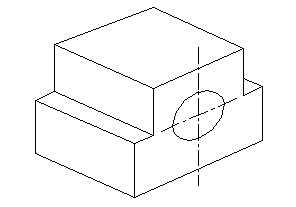
Рис. 18.1. Наглядное изображение опоры в изометрической проекции.
1.1. Запустите систему и создайте файл чертежа формата А4. Основную надпись можно заполнить после окончания работы.
3.2. С помощьюкомандыВставкаВидсоздайте новый вид с номером 1:
масштаб вида – 2:1;
координаты точки привязки вида (начало системы координат вида) – (100; 150).
В системе координат вида изометрическая ось ОХнаправлена под углом 30, осьОZ– 90, осьОY– 150. Таким образом, угол между осямиОXиOYравен 120.
3.3. Проведитетри вспомогательные прямые ‑ оси изометрической проекции – через точку (0; 0) под углами равными 30, 90и 150к осиОХсистемы координат вида (рис 18.2).

Рис. 18.2. Оси изометрической проекции.
Сначала построим в «тонких» линиях изометрическую проекцию передней грани опоры. Учтем, что вдоль осей изометрической проекции откладываются истинные размеры детали (рис. 18.3).
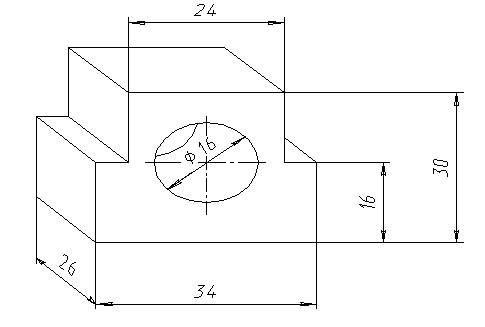
Рис. 18.3.
3.4. Выберитена инструментальной панелиГеометриякомандуОтрезок. Смените, если нужно, тип линии на –Основная. Не прерывайте работу с командой до полного построения контура передней грани опоры!
3.5. Привяжитеськ началу СК вида. Введите в строку параметров объекта длину отрезка 34мми привяжитесь к осиОХизометрической проекции (комбинация клавишCtrl+<.>иEnter) или задайте угол наклона отрезка 30в полеУгол.
Также угол можно задавать с помощью геометрического калькулятора: Для этого щелкните правой кнопкой мыши в поле ввода угла наклона отрезка. Выберите в появившемся меню командуНаправление прямой/отрезкаи затем укажите курсором тот отрезок или прямую, параллельно которому нужно выполнить построение (в данном случае – это осьОХсистемы координат вида).
3.6. Постройтевертикальный отрезок длиной 16мм. В качестве начальной точки отрезка выберите начало СК вида.
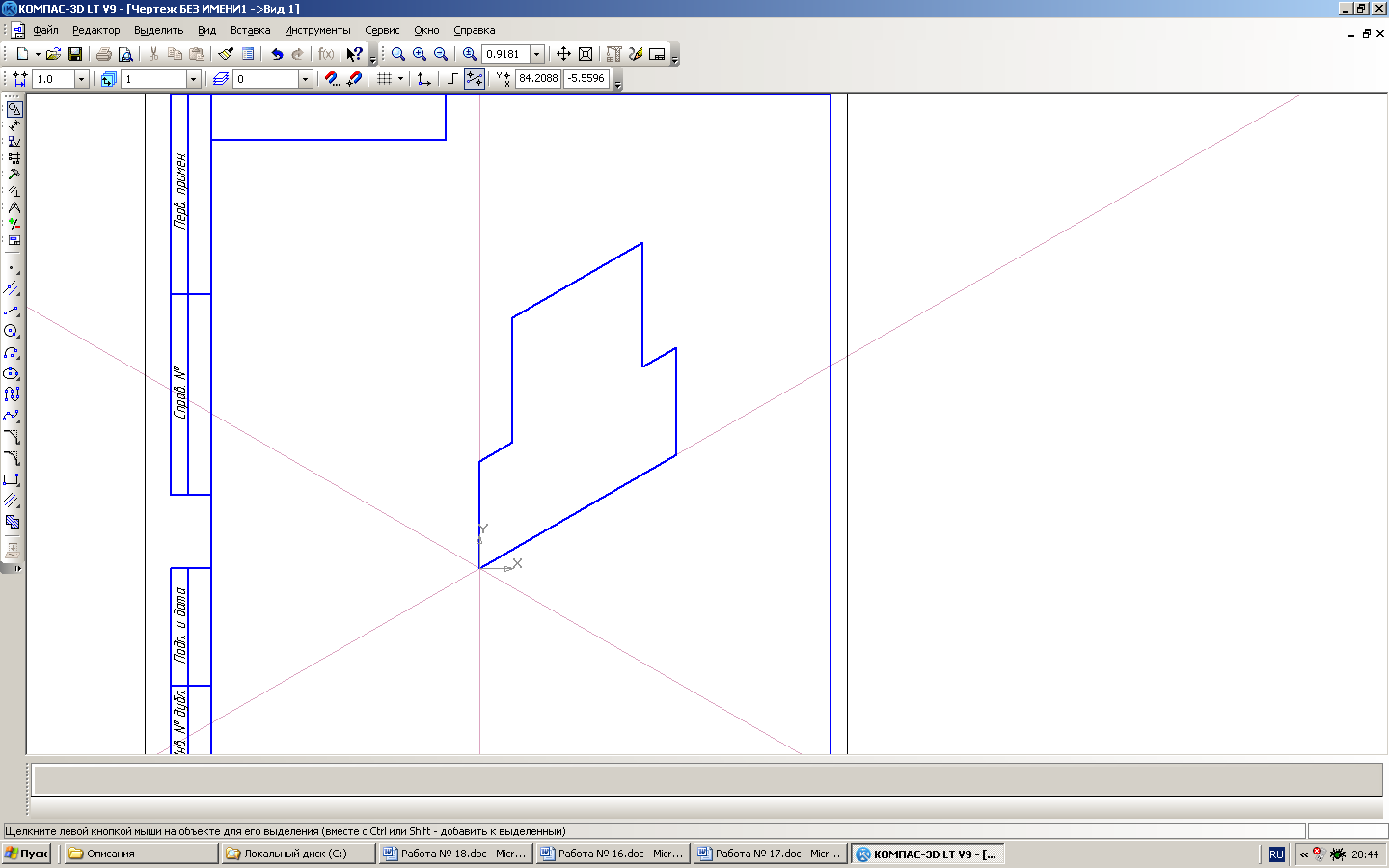
Рис. 18.4.
3.7. Постройтес помощьюгеометрического калькулятораотрезок длиной 16ммпараллельный второму отрезку:
привяжитесь к правой точке основания – начальная точка отрезка;
вызовите объектное меню по полю Длина, выберите пунктДлина кривойи укажите щелчком построенный отрезок длиной 16мм;
вызовите объектное меню по полю Уголи выберите пунктНаправление прямой/отрезка. Укажите соответствующую прямую, параллельно которой надо построить отрезок (осьОZ).
3.8. Самостоятельнопостройте остальные отрезки (где это необходимо вычислите длины отрезков или воспользуйтесь вспомогательными построениями).
После построения передняя грань (без отверстия) имеет вид, приведенный на рис. 18.4.
3.9. Проведитевертикальную осевую линиючерез центр цилиндрического отверстия опоры:
выберите команду Параллельный отрезок, тип линииОсевая;
укажите отрезок или прямую для построения параллельного отрезка (ось ОZ);
подведите курсор к верхнему отрезку на передней грани опоры, нажмите правую кнопку мыши и из объектного меню выберите ПривязкаСередина;
переместите курсор к середине отрезка и после захвата нажмите комбинацию клавиш Shift+<5>(на цифровой клавиатуре);
клавишей-стрелкой сместите курсор вверх на 3–5 мми затемдва разанажмите клавишуEnter(следите за подсказкой в строке сообщений!);
переместите курсор ниже основания примерно на 3–5 мми нажмитеEnter.
Вертикальная осевая линия построена.
3.10. Для построениягоризонтальной осевой линиисоедините отрезком внутренние углы вырезов опоры.
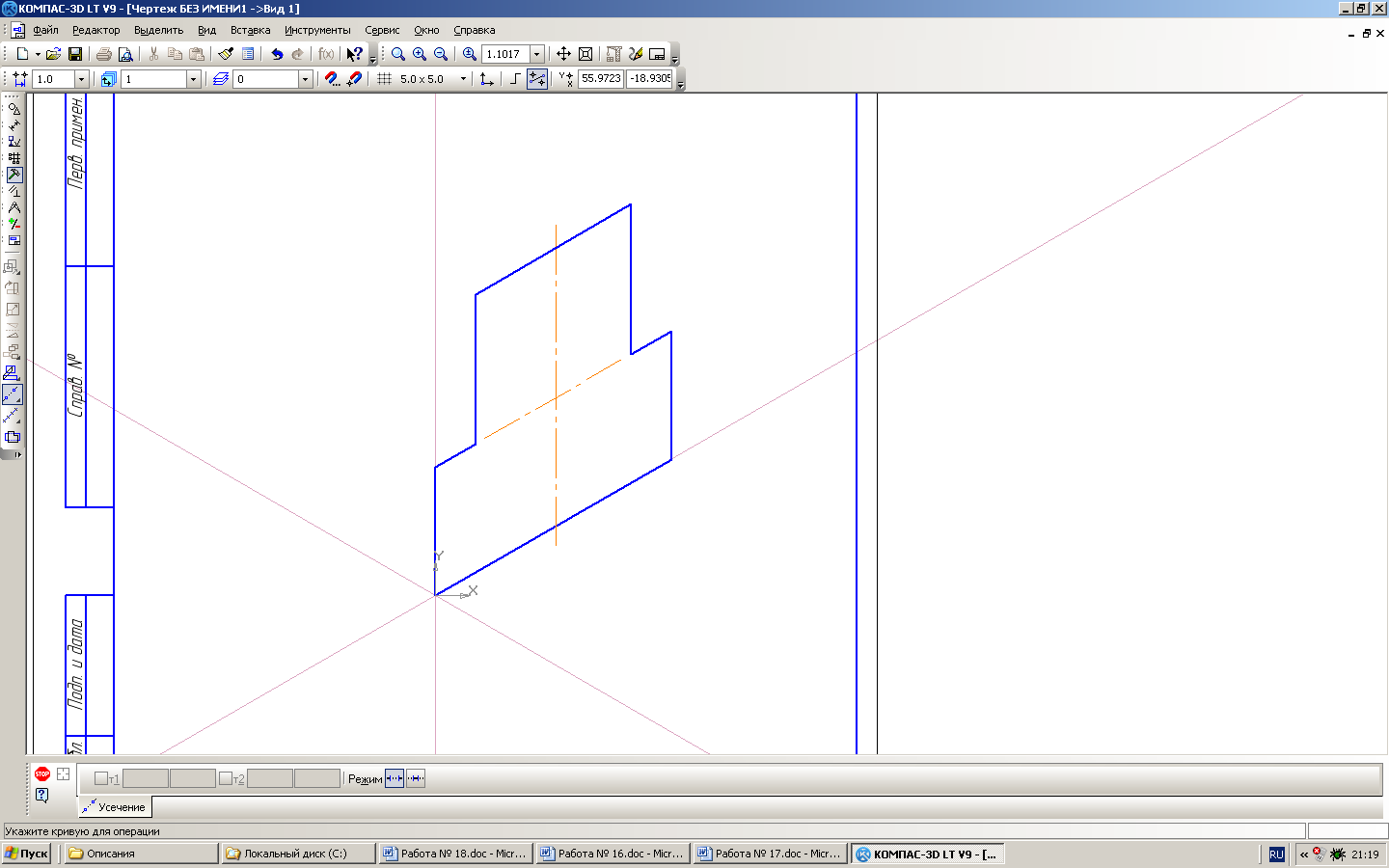
Рис. 18.5. Передняя грань опоры без отверстия.
3.11. Удалите«лишние» части осевой линии, т.к. осевая линия не должна касаться основных линий чертежа:
на инструментальной панели Редактирование–
 – выберите командуУсечь
кривую двумя точками –
– выберите командуУсечь
кривую двумя точками –
 (или выполните команду
Редактор
УдалитьЧасть
кривой между 2 точками);
(или выполните команду
Редактор
УдалитьЧасть
кривой между 2 точками);укажите курсором геометрический объект для операции – горизонтальный отрезок осевой линии;
последовательно укажите две точки, между которыми следует удалить часть кривой (конечная точка отрезка и точка, отстоящая от нее примерно на 2–3 мм, при этом не обязательно указывать курсором точки, точно расположенные на объекте).
При правильном выполнении изображение передней грани примет вид – рис. 18.5.
Задание 2. Построение задней грани детали с помощью операции Сдвиг
2.1. ВыберитекомандуВыделитьОбъекти последовательно укажите все отрезки передней грани опоры.Осевые линии выделять не нужно!
Если вы ошиблись и выделили не тот объект, то после окончания выделения выберите команду ВыделитьИсключитьОбъекти исключите ошибочно выделенный объект.
2.2. Выполнитекоманду РедакторСдвигПо углу и расстоянию.
2.3. В строкепараметров объекта введите угол сдвига 150и расстояние сдвига 26мм.

Рис. 18.6.
2.4. УстановитепереключательУправление
исходными объектамив положениеОставлять исходные
объекты–![]() .
.
2.5. НажмитекнопкуСоздать объектили из объектного меню выберите командуВыполнить сдвиг(рис. 18.6).
2.6. Соединитеотрезками (стиль линиОсновная) вершины передней и задней граней и удалите невидимые линии (рис. 18.7).

Рис. 18.7.
2.7. Сохранитефайл чертежа под именемОпора_изометрия.
